PropertyManager Analisi di sformo (basato du CPU)
 Questo argomento è applicabile solo all'analisi di sformo basata su CPU. Il software usa solo l'elaborazione basata su CPU se la propria scheda grafica non può effettuare l'elaborazione necessaria basata su GPU per la nuova analisi di sformo basata su GPU. Vedere Considerazioni schede grafiche in Strumenti Analisi di stampo.
Questo argomento è applicabile solo all'analisi di sformo basata su CPU. Il software usa solo l'elaborazione basata su CPU se la propria scheda grafica non può effettuare l'elaborazione necessaria basata su GPU per la nuova analisi di sformo basata su GPU. Vedere Considerazioni schede grafiche in Strumenti Analisi di stampo.
Usando le impostazioni nell'analisi di sformo, è possibile verificare gli angoli di sformo sulle facce del modello oppure esaminare le variazioni angolari all'interno di una faccia.
Per applicare un'analisi di sformo e verificare gli angoli di sformo:
Aprire il modello, quindi fare clic su Analisi di sformo  nella barra degli strumenti di stampo o su Strumenti, Visualizza, Analisi di sformo.
nella barra degli strumenti di stampo o su Strumenti, Visualizza, Analisi di sformo.
Nella sezione Parametri di analisi:
selezionare una faccia planare, un bordo lineare o un asse per indicare la Direzione di trazione.
-
Osservare la direzione di trazione. Per cambiarla, fare clic su Direzione contraria  . Per invertire la direzione è anche possibile usare il quadratino di ridimensionamento nell'area grafica.
. Per invertire la direzione è anche possibile usare il quadratino di ridimensionamento nell'area grafica.
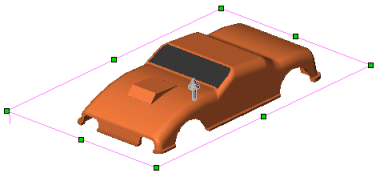
Immettere un Angolo di sformo  .
.
Fare clic su Terna di regolazione e trascinare la terna per regolare la direzione di trazione.
Fare clic su Classificazione faccia per eseguire un'analisi di sformo basata sulla faccia.
-
Se necessario, selezionare la casella Trova facce ripide. Quando il modello include facce curve, usare le facce ripide. Selezionando Trova facce ripide si visualizzano le facce che hanno una parte con un angolo inferiore rispetto all'angolo di sformo specificato verso la direzione di trazione.
Quando si seleziona Trova facce ripide appaiono due categorie supplementari:
Esaminare i risultati. Osservare che i colori possono non essere esattamente come quelli delle immagini sotto riportate e dipendono dalle impostazioni del sistema in uso.
|
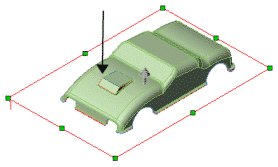
|
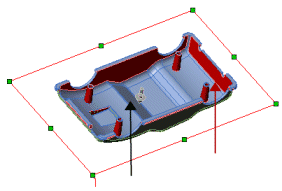
|
|
Sformo positivo  |
Sformo negativo 
Sformo necessario  |
Se il modello include facce curve ed è stata selezionata la casella Trova facce ripide, esaminare anche le facce ripide.
Durante l'analisi dello sformo per le superfici, un altro criterio di Classificazione della faccia viene aggiunto: Facce di superficie con sformo. Dal momento che una superficie include una faccia interna e una esterna, le facce della superficie non saranno aggiunte alla parte numerica della classificazione (Sformo positivo e Sformo negativo). Facce della superficie con sformo elenca tutte le superfici positive e negative che comprendono lo sformo.
|
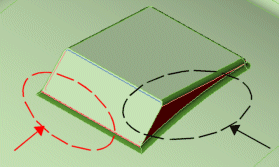
|
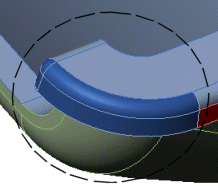
|
|
Sformo necessario 
Facce curve con sformo positivo  |
Facce ripide negative |
Facce incerte. Visualizza le facce che includono una combinazione di sformo positivo e negativo.
 per esaminare con maggiore dettaglio gli angoli di sformo all'interno di una faccia, usare una mappa delle isoipse. Eseguire l'analisi senza usare Classificazione faccia. Vedere la sezione seguente "Per applicare una mappa delle isoipse degli angoli di sformo".
per esaminare con maggiore dettaglio gli angoli di sformo all'interno di una faccia, usare una mappa delle isoipse. Eseguire l'analisi senza usare Classificazione faccia. Vedere la sezione seguente "Per applicare una mappa delle isoipse degli angoli di sformo".
-
È possibile modificare i colori di default e alternare tra Mostra  e Nascondi
e Nascondi  .
.
 è possibile modificare i colori o alternare la visualizzazione prima o dopo aver completato la procedura in Parametri di analisi.
è possibile modificare i colori o alternare la visualizzazione prima o dopo aver completato la procedura in Parametri di analisi.
Fare clic su  per uscire dall'analisi di sformo.
per uscire dall'analisi di sformo.
Per applicare una mappa delle isoipse degli angoli di sformo:
aprire il modello e selezionare Analisi di sformo  (barra strumenti Stampo).
(barra strumenti Stampo).
Nella sezione Parametri di analisi:
Selezionare un piano, una faccia planare, un bordo lineare o un asse dall'area grafica, per indicare la Direzione di trazione.
Osservare la direzione di trazione. Per cambiarla, fare clic su Direzione contraria  .
.
Immettere un Angolo di sformo  .
.
I colori delle regioni del modello corrispondono al rispettivo angolo di sformo.
|
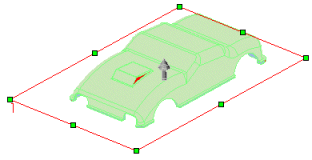
|
|
Spostare il puntatore su diverse aree del modello per visualizzare l'angolo di sformo in quella posizione. |
|
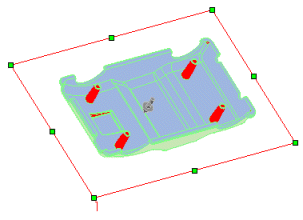
|
In Impostazioni a colori è possibile alternare tra due modalità di visualizzazione, nonché modificare i colori.
Per visualizzare una gradazione di colori uniforme, deselezionare la casella Transizione graduale (impostazione di default).
-
Per visualizzare le variazioni di colore che riflettono le transizioni negli angoli di sformo sul modello, selezionare la casella transizione graduale. In questo modo si visualizza l'intervallo di angoli (da sformo positivo a sformo negativo), sulla base dell'Angolo di sformo  specificato. La transizione graduale è particolarmente utile con modelli complessi, in cui vi sono molte variazioni nell'angolo di sformo.
specificato. La transizione graduale è particolarmente utile con modelli complessi, in cui vi sono molte variazioni nell'angolo di sformo.
 Per visualizzare le singole facce del modello durante il calcolo del contorno a colori, specificare Ombreggiato con bordi
Per visualizzare le singole facce del modello durante il calcolo del contorno a colori, specificare Ombreggiato con bordi  nella barra degli strumenti Visualizza.
nella barra degli strumenti Visualizza.
|
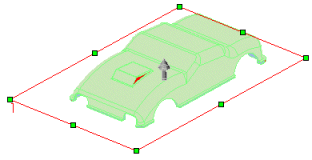
|
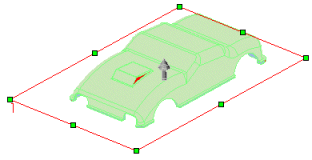
|
|
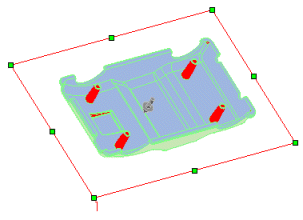
|
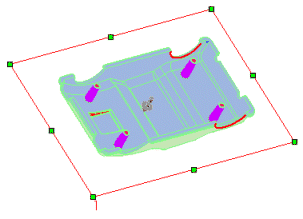
|
|

|

|
|
Opzione Transizione graduale non selezionata. |
Opzione Transizione graduale selezionata. |
-
Per cambiare il colore, fare clic su Modifica colore, selezionare un colore dalla finestra di dialogo Colore e quindi fare clic su OK.
 se è stato selezionato Transizione graduale, è possibile modificare solo i colori per Sformo positivo e Sformo negativo.
se è stato selezionato Transizione graduale, è possibile modificare solo i colori per Sformo positivo e Sformo negativo.
Se necessario, immettere un nuovo valore in Angolo di sformo per visualizzare le variazioni angolari a passi più piccoli.
Se i valori in Angolo di sformo sono stati cambiati, premere Invio per aggiornare i risultati.
Fare clic su  .
.